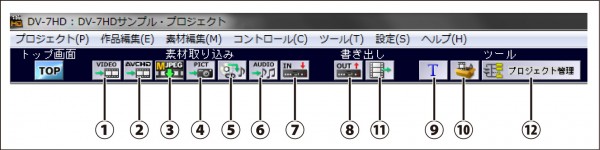トップ » 書き出しと終了 » 動画の書き出し » 作品をテープ等に書き出す » DV/HDV テープ、DV-7DL、DVDレコーダー、ブルーレイレコーダーなどへの書き出し
DV/HDV テープ、DV-7DL、DVDレコーダー、ブルーレイレコーダーなどへの書き出し
DV-7HDは本体前面にあるi.LINK端子から、さまざまな機器へ出力することが可能です。DV/HDV機器への出力はもちろんのこと、通常のパソコンのi.LINK端子からでは不可能なDVDレコーダーやブルーレイレコーダー、別のパソコンなどに直接接続して、完成作品を出力(デジタルダビング)することができます(DVDレコーダーやブルーレイレコーダーは、DVやHDV機器入力対応のレコーダーに限ります)。
その際注意が必要です。DV-7HDの16:9(HDV)モードで編集した作品は、HDV対応の機器へは録画できますが、直接DV機器(DVカメラやDV-7DL等)への出力はできません。また、4:3(DV)モードで編集した作品は、DV-7DL等のDV対応機器へは出力できますが、HDV限定の機器へは直接出力できません。それらの場合には、一度完成作品をマスターファイルに書き出し、新たにDV-7HDで出力先機器に出力できる別モードの新規プロジェクトを作って読み込むことで、その別のモード対応の機器へ出力できるようになります。詳しくはこちらをご覧ください。
(ご注意)
※ デジタル入力端子が無いAVCHDカメラをお使いの場合は、直接はデジタル入力端子が通常は無いので、作品の録画はできません。ただし、AVCHD機器のメーカーの配布するソフトウェア、またはTMPGEnc Authoring Works 5で変換すると、完成ファイルをメモリカード経由でカメラ等で再生できる場合があります。こちらを参照してください。(すべての再生を保障するものではありません)
※ 書き出し時にトラブルが発生する場合は、セキュリティソフトなど、出力中にパソコンにアクセスする可能性があるものはDV/HDV出力中はオフにすることを推奨します。(セキュリティソフトによって設定方法は異なります。お使いのソフトのマニュアルをご覧ください)
※ 必要であれば出力先の各機種から、その機種のアナログ出力を使って同時にVHSやHi-8などのテープへ録画することも可能です。
※ DVDのメニューはレコーダー側の機能に依存します。
※ DV-7HD本体内で同梱ソフトウェアを使ってDVDディクを作成する方法もあります。こちらをご覧ください

DV-7HDを起動する前に機器の準備をしておきます。DV-7HDと、出力先の機器をi.LINK(IEEE1394)ケーブルで接続します。
<<DV/HDVカメラの場合>>

DV/HDVカメラにi.LINKケーブルを接続します。

テープをDV/HDV機器に入れて準備します。カメラの場合はVTR(再生)モードにしておきます。
※1本のテープに複数のフォーマットで収録しないように、また、HDV/DVテープはなるべく使い回さないようにしましょう。誤動作の原因となります。

DV/HDVモードの切り替えはオートにせず、どちらか録画したいモードに確実に設定しておきましょう(DV-7HDのプロジェクト=作品のモードに合わせます)。

カメラ側の「iLINK_DV変換」機能はオフにしておきます。オンになっているとHDVモードの場合でもDVモードとして認識されてしまいます。
<<DVDレコーダーやブルーレイレコーダーの場合>>

出力先のDVDレコーダー、ブルーレイレコーダーにi.LINKケーブルを接続します。

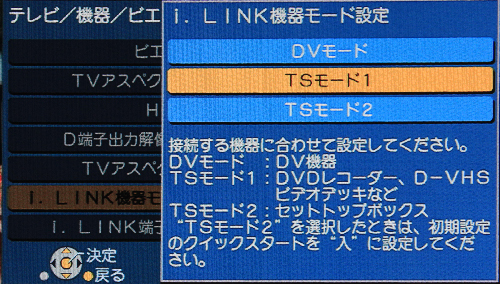
ブルーレイレコーダー側で入力の形式を設定しておきます(写真は一例です)。DV-7HDの出力する作品のモードが「DV形式」の場合はレコーダー側を「DVモード」に設定します。DV-7HDの出力する作品のモードが「HDVモード」で、ブルーレイレコーダーへ受け渡す場合、「HDV入力」や「TSモード1入力」などに設定します。詳しくはご使用の機器の取扱説明書をご覧ください。


DVD/ブルーレイレコーダー側の入力端子をi.LINKに切り替えておきます。詳しくはご使用の機器の取扱説明書をご覧ください。
<<DV-7DLの場合>>

(この画面はDV-7HDではなく、DV-7DLの画面です)
ダビング先が旧来のDV-7DLの場合はi.LINK接続した後、DV-7DL側で、素材を取り込みたいプロジェクトを開き、
画面上部の「取り込み」ボタンをクリックして取り込みの画面を開き、インプットセレクトの端子をi.LINK接続した端子を指定しておきます。取り込む前に右下の「名前」を変えておくと良いでしょう。
![]()
![]()
DV-7HDを起動します。デスクトップにあるアイコンをダブルクリック、またはアイコン上で右クリックして「開く」を選択・クリックします。

プロジェクトを選ぶ画面で出力したいプロジェクト(作品)の入ったドライブを指定し(左下)、完成作品を指定して、右下の「プロジェクトを開く」をクリックして作品を開きます。
開いた編集画面上部にある⑧の「OUT」ボタンをクリックします。(本体フロントのi.LINK出力端子から出力します)
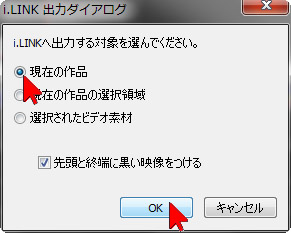
i.LINK 出力ダイアログ画面が開くので、作品全体をテープに出力する場合は一番上にある「現在の作品」の左側に◎が青く点灯した状態で「OK」をクリックします。
このとき作品の一部(作品のイン点から作品のアウト点の間だけ)をテープに出力することもできます。その場合は中央の「現在の作品の選択領域」の左側の◎をクリックしてから「OK」をクリックします。出力する作品の範囲の設定方法はこのページの最後をご覧ください。
また、「先頭と終端に黒い映像をつける」にチェックが入っていると、作品の最初と最後に黒い映像が数秒、自動的に追加されます。 (機器の作動する猶予を考慮してつけておくことを推奨します)

レンダリングが始まります。終わるまで一休みしましょう。
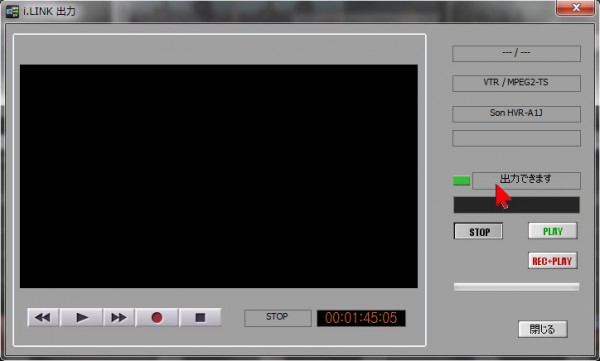
レンダリングが終了したら、i.LINK出力画面が自動的に開きます。右側中央の四角形が緑色になり、「出力できます」と表示されるまで待ちます。
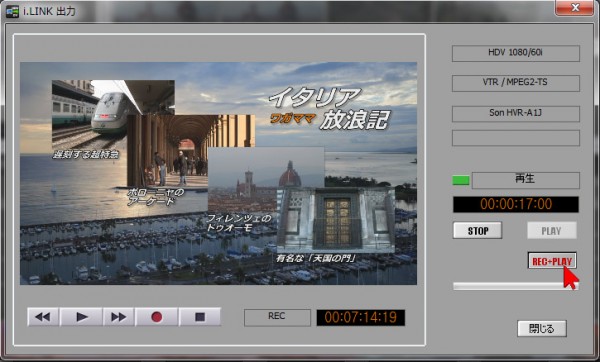
「出力できます」と表示されたら、図の右下の「REC-PLAY」ボタンをクリックすると、DV/HDV機器の場合は自動的に録画状態になり、完成作品の録画が自動的に開始されます。

自動的に開始しない場合は、出力先の機器の録画操作を開始します。
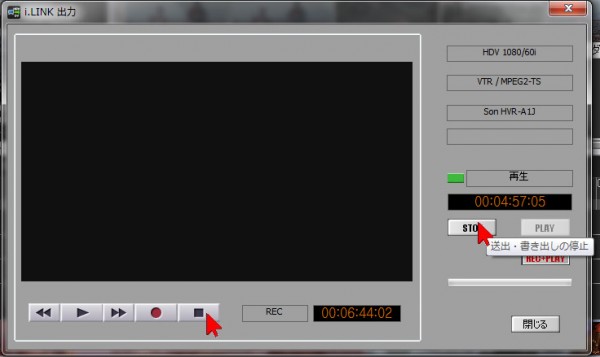
作品の録画が終了したら左側の「■」ボタンをクリックして録画機側の録画を停止します。続いて右側の「STOP」ボタンを押してDV-7HDの再生を停止します。

自動的に停止しない場合は、出力先の機器を停止します。
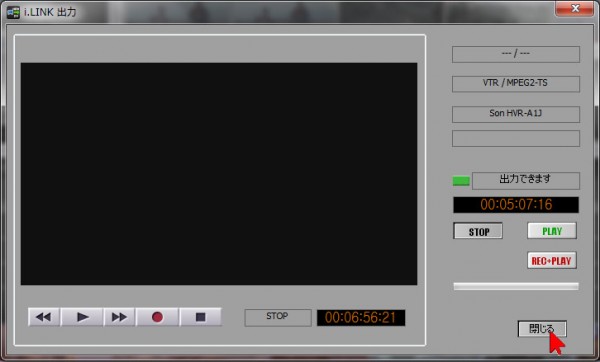
右下の「閉じる」ボタンをクリックして終了です。
※取り込むテープを入れ替えた時、収録された形式が変わる場合などで、DV/HDV機器へ出力できない場合は、一旦DV-7HDを終了し、DV/HDV機器の接続を外して、再度接続してからDV-7HDを起動して、再度出力するようにすると、トラブルを回避できる場合があります。
<<出力する作品の範囲の設定方法(作品の一部分を書き出すとき)>>
DV-7HD側で作品の範囲を指定しておくと、一部分だけ出力することができます。
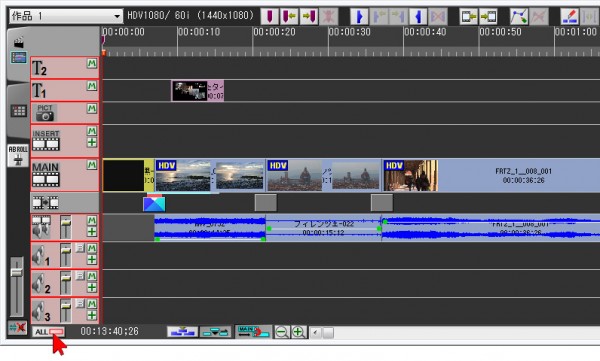
タイムライン画面上で出力したい範囲を設定します。まず、全体の色が赤くなって分かりやすいので、画面左下の「ALL」ボタンをクリックしておきます。
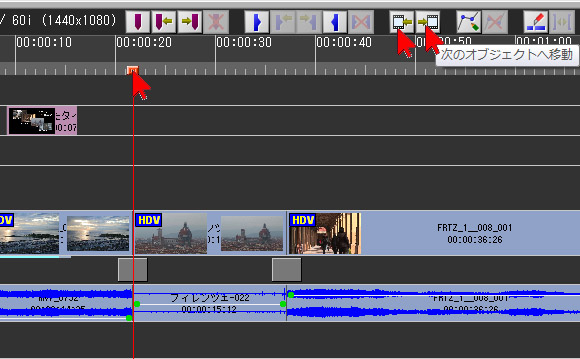

ポジション・バー(移動する赤い棒)を書き出したい最初のフレームへ移動します。コントローラーを使ってもいいし、赤い棒の頭部分の■をマウスでつかんで移動してもOKです。おススめは、コントローラーの「EDIT POINT JUMP」ボタンを押すと素材の境界部分へ素早く移動することができるので便利です。画面上では、中央にあるボタンのうち、前のオブジェクトへ移動、または次のオブジェクトへ移動ボタンをクリックすると同様の操作をすることができます。
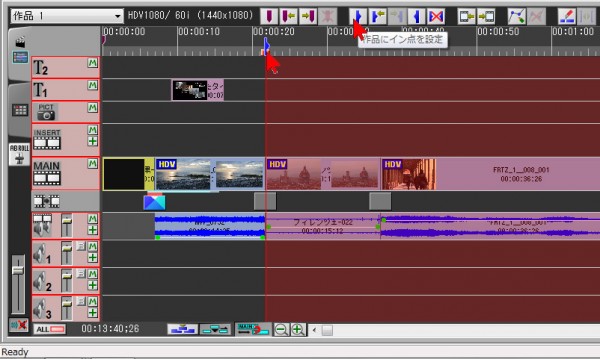
開始する場所が決まったら「作品にイン点を設定」ボタンをクリックします。赤い棒より右側が赤くなります。

同様の方法でポジション・バー(赤い棒)を動かして、今度は書き出す最後のフレームを探し、今度は「作品にアウト点を設定」ボタンをクリックします。今度は左側が赤くなります。これでどこからどこまでを出力するのかが決定します。範囲が決定したらこのページのこちらからの操作で作品の一部分だけを出力することができます。